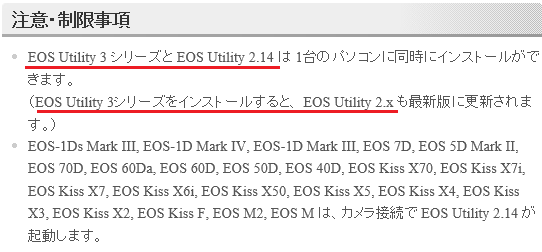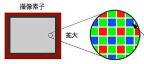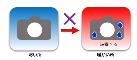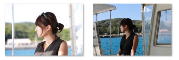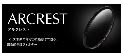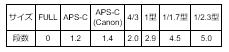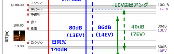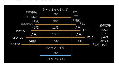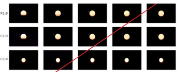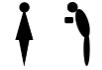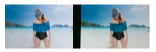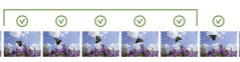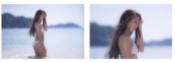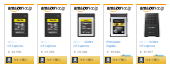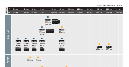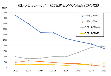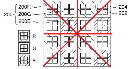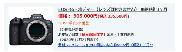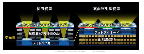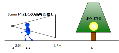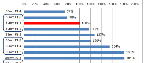EOS Utilityが何故か繋がらないと思ったら読む記事
2019/12:発行
2020/12/31:追記
2020/12/31:追記
はじめに
突然ですが、EOS Utilityをご存知でしょうか?
EOS Utilityとは、キヤノンのEOSシリーズとパソコンとを接続する通信用ソフトウェアです。
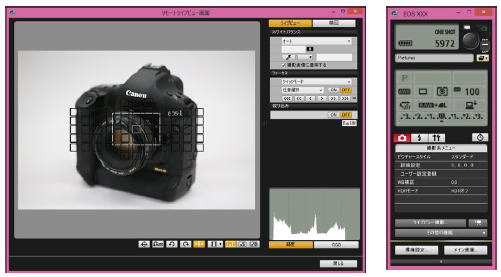
EOS Utilityの操作画面
これを使う事で、カメラ内の画像をパソコンに取り込んだり、カメラの各種設定やリモート撮影をパソコン上で行うことができます。
早い話が、極々一般的なテザー撮影用のソフトです。

パソコンとカメラをケーブルで繋いだテザー撮影の様子
以前はUSBケーブルを使ってカメラとPCの接続が必要だったのですが、最近はWi-Fiで接続できる様になり非常に便利になりました。
ところが、これをたまに使おうとすると、なぜかパソコンとEOSを一発で接続できないという事態が発生します。
つい先日は接続できたのになと思いながら、あーでもない、こーでもないとパソコンをいじっている内に何故か接続できたりします。
いつか時間ができたら、その理由を探ろうと思っていたのですが、ようやくそれらしい原因が分かってきましたので、お知らせしたいと思います。
もし同じ様な経験をされている方がありましたら、参考にして頂ければと思います。
2021/01/11追記:なお本書の理由とは関係なく、昨日まで繋がっていたのにいきなりEOS Utilityが繋がらなくなってしまった場合は、こちらをご参照願います。
EOS Utilityの問題点
それでは早速EOS Utilityの問題点をお伝えしましょう。
実は、EOS Utilityなるものは複数あって、名称を見ると新しいものが古く見え、更にはその名称がインストール後に変わってしまう、という摩訶不思議なソフトなのです。
恐らくこう言っても何方もすんなりご理解できないでしょうから、じっくりその問題点をご説明したいと思います。
そのためには時間を少々遡(さかのぼ)って、EOS Utilityをダウンロードする所から話をさせて頂ければと思います。
となると、EOS Utilityの最新版は、以下にありますキヤノンの公式HPからダウンロードする事になるでしょう。
これを解凍してインストールを開始すると、以下の様にイオス ユーティリティー3(以降短くEOS Utility 3と呼ぶ)とイオス ユーティリティー2(以降短くEOS Utility 2と呼ぶ)が(望むと望まざるとに関わらず)同時にインストールされる事になります。
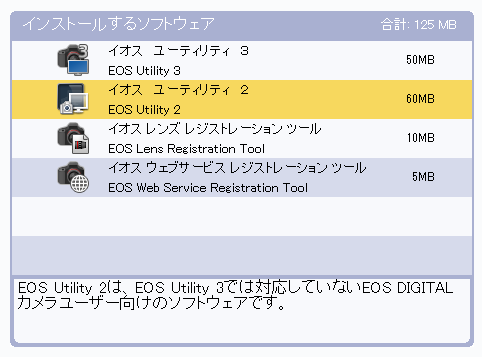
EOS Utilityのダウンロード画面
表示された説明によれば、EOS Utility 2は、EOS Utility 3では対応しないEOS DIGITALカメラユーザ向けのソフトウェアとあります。
という事は、恐らくEOS Utility 3はEOS Rを含めた比較的新しいEOS用で、EOS Utility 2は古いEOS用のソフトなのだろうと誰でも思うでしょう。
ところがです。
実際にインストールされてデスクトップ上に追加されたショートカットを見ると、下の様にEOS UtilityとEOS Utility 2があるのです。
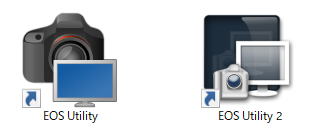
デスクトップ上に作成されたEOS UtilityとEOS Utility 2のショートカット
すなわち、本来ある筈のEOS Utility 3が無くて、代わりにEOS Utilityがあるのです。
なぜ!?
念のためインストールされたプログラムのエクスプローラーで確認しても、やはりEOS UtilityとEOS Utility 2しかありません。
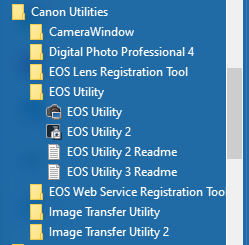
PCのエクスプローラーを確認してもEOS UtilityとEOS Utility 2しかない
EOS Utility 3はどこに行ったのでしょうか?
そして更に摩訶不思議な事に、上の画面を見て頂く様に、何故かReadmeにはEOS Utility 2とEOS Utility 3が存在するのです。
ここまで来ると、もう絶句でしょう。
となるとこの二つの実行ソフトの内、実はどちらかがEOS Utility 2で、どちらかがEOS Utility 3なのかもしれません。
このため、試しにEOS Utility 2を一旦アンインストールしてみると、以下の様にEOS UtilityとEOS Utility 3 Readmeが残ります。
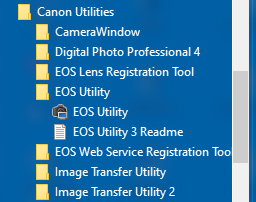
EOS Utility 2をアンインストールすると、EOS UtilityとEOS Utility 3 Readmeが残る
と言う事は、どうやらPC上にあるEOS Utilityの実行ファイルが、インストール時に表示されたEOS Utility 3の事の様に思われます。
そして実際、EOS Utilityを実行するとEOS Rに接続できます。
これでようやくEOS Utilityが繋がらない理由が分かりました。
本来EOS Rに接続するには、パソコン上にあるEOS Utilityを使わなければいけないのを、名称から推測して実は古いモデル用のEOS Utility 2を起動させていたからです。
ですが、何故EOS Utility 3の実行ファイル名を、EOS Utilityにしたのでしょうか?
故意か、それとも単なるミスなのかは謎ですが、ユーザーとしては本当にいい迷惑です。
後日キヤノン(正確には国内のキヤノン製品販売会社のキヤノンマーケティングジャパン)に問い合わせした所、その理由は不明との事でした。
このソフトを作ったのはキヤノンINCなので、こんな回答しか得られないのでしょう。
EOS Utilityのバージョンナンバー
これで一件落着にしたい所ですが、EOS Utilityを複雑にしている理由は、もう一つありますので、念のためお伝えしておきます。
それはEOS Utilityの識別方法です。
下は2019/11末時点でEOS Utilityの最新バージョンであるEOS Utility 3.8.20 for Windows のダウンロード画面の抜粋です。
これをご覧頂きます様に、キヤノンはEOS Utilityを、シリーズ名(EOS Utility 3シリーズ)とバージョンナンバー(EOS Utility 2.14)の両方を使って識別しており、さらにこれらの名称を同列に扱っているのです。
ですので、もし上記を正しく書く(同列で扱う)のならば、以下の様に記述すべきです。
誤:EOS Utility 3シリーズとEOS Utility 2.14は、1台のパソコンに、、、、
正:EOS Utility 3シリーズとEOS Utility 2シリーズは、1台のパソコンに、、、、
こんな書き方をしたら、ユーザーが混乱するのは必至です。
それはともかくこの記述を読む限り、キヤノンはEOS Utilityのバージョン3.8.20をEOS Utility 3シリーズと呼んでいると推測できます。
にも関わらず、このEOS Utility 3シリーズをダウンロードすると、そのソフトの名称はEOS Utilityになってしまうのです。
これは誰がどうみてもおかしいでしょう。
そして上の記述(注意・制限事項)からもう一つ言える事があります。
既にお伝えしました様にEOS Utility 2シリーズは、昔のEOSモデルに対応しており、もし昔のEOSを持っていないのであれば不要だという事です。
にも関わらず、EOS Utility 3シリーズをダウンロードすると強制的にEOS Utility 2シリーズもインストールされ、EOS Rに接続するために(最新と誤解して)EOS Utility 2を起動してしまうのです。
主原因ではないものの、もしEOS Utility 2がパソコンになければ、こんな混乱は起きなかったのは間違いありません。
まとめ
それではまとめです。
①EOS Rとパソコンが繋がらないのは、昔のEOS対応用であるEOS Utility 2を誤って起動させたためである。
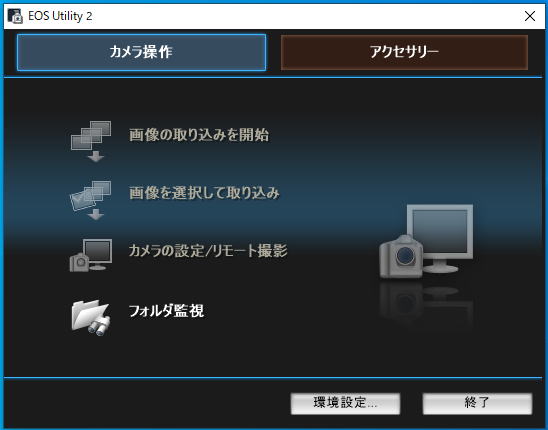
EOS Rと接続できないEOS Utility 2の起動画面
②もしEOS Rとパソコンを接続するのであれば、EOS Utilityを起動しなければならない。
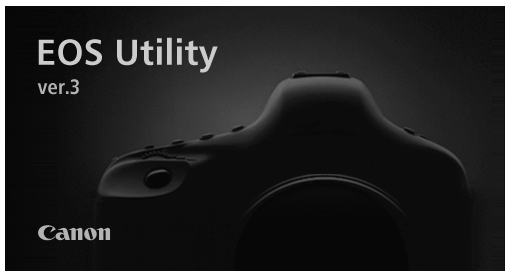
EOS Rシリーズと接続できるEOS Utilityの起動画面
③ダウンロード時のメッセージから推測すると、ダウンロードしたEOS Utility 3がインストール後のEOS Utilityと思われる。
④最新のEOS Utility 3をインストールすると、昔のEOS用のEOS Utility 2もインストールされるため、誤使用を防ぐためEOS Utility 2をアンインストールする事を強くお勧めする。
本書がお役に立てば幸いです。
なおその後、又もやEOS Utilityが繋がらなくなってしまいました。
その復旧方法については、こちら。
EOS Utilityが何故か繋がらないと思ったら読む記事